共同创作者是
wikiHow员工
X
这篇文章由我们训练有素的编辑和研究团队共同创作,他们对文章的准确性和全面性进行了验证。
wikiHow的内容管理团队会严密监督编辑人员的工作,确保每篇文章都符合我们的高质量标准要求。
这篇文章已经被读过56,383次。
这篇文章将教你恢复浏览器中消失不见的工具栏。你可以用这个方法找回Google Chrome、火狐、微软Edge、IE和Safari中的工具栏。
步骤
方法 1
方法 1 的 5:
Google Chrome浏览器
-
1打开Google Chrome。它的图标是由黄色、红色和绿色组成的圆圈,围着一个蓝色的圆球。
-
2确保你没有使用全屏模式的Chrome浏览器。如果处于全屏模式,请按照下述操作退出全屏。具体操作取决于你的电脑类型:
- Windows电脑 — 按下F11,或者同时按下Fn和F11。
- Mac电脑 — 将鼠标悬停在屏幕顶部,然后点击屏幕左上角出现的绿色圆圈。
-
3点击⋮。它位于Chrome窗口的右上角。屏幕上会出现一个下拉菜单。
-
4选择更多工具。它位于下拉菜单的中央。点击它会弹出一个菜单。
-
5点击扩展程序。它位于弹出的菜单中。
- 由于Chrome浏览器使用扩展程序来添加工具栏,所以,你可以从这里启用特定的工作栏。
-
6找到工具栏。滚动到你想使用的Chrome工具栏。
- 如果无法找到工具栏,你可能必须首先重新安装扩展程序。
-
7启用工具栏。勾选工具栏扩展程序右边的“启用”复选框。如果你希望在隐身模式下使用它,可以勾选工具栏下面的“在隐身模式下启用”。
-
8启用书签栏。如果启用工具栏并不能修复问题,你可能需要启用书签栏。具体操作是:
- 点击 ⋮
- 选择书签
- 点击显示书签栏
-
9运行病毒扫描程序。如果还是无法找回工具栏,电脑很可能被病毒入侵了。运行杀毒软件扫描病毒,确定问题所在。如果真的有病毒,软件会帮助你杀毒并修复故障。广告
方法 2
方法 2 的 5:
Safari浏览器
-
1打开Safari浏览器。它位于Mac电脑的Dock栏,图标是一个蓝色罗盘。
- 确保打开窗口模式的Safari浏览器,而不是全屏模式。
- 如果Safari浏览器处于全屏模式,请将鼠标悬停在屏幕的顶部,点击屏幕左上角出现的绿色按钮。
-
2点击查看。这个菜单选项位于屏幕的顶部。点击它会弹出一个下拉菜单。
-
3点击显示工具栏。它位于查看下拉菜单的底部。接着,工具栏就会出现在窗口中。
- 如果浏览器顶部的URL地址栏和标签栏都不见了,你也可以点击显示路径栏和显示标签栏来恢复它们。
- 如果你在这里看到的是隐藏工具栏,那就点击它,然后点击显示工具栏,再次激活它。
-
4自定义工具栏。具体操作是:
- 点击查看
- 点击自定义工具栏...
- 点击菜单选项,并将它们拖拽到工具栏中。
-
5运行病毒扫描程序。如果还是无法找回工具栏,那么电脑很可能被病毒入侵了。运行杀毒软件扫描病毒,确定问题所在。如果真的有病毒,软件会帮助你杀毒并修复故障。广告
方法 3
方法 3 的 5:
火狐浏览器
-
1打开火狐。图标是一只橙色狐狸包裹着蓝色圆球。
-
2确保你没有使用全屏模式的Chrome浏览器。如果处于全屏模式,请按照下述操作退出全屏:
- Windows电脑 — 按下F11,或者同时按下Fn和F11退出全屏模式。
- Mac电脑 — 将鼠标悬停在屏幕的顶部,然后点击屏幕左上角出现的绿色圆圈。
-
3点击☰。它位于窗口右上角,接着屏幕上会出现一个下拉菜单。
-
4点击插件。这个选项位于下拉菜单中。
-
5点击扩展程序选项卡。它位于页面的左上角。
-
6找到工具栏扩展程序。滚动页面,找到你想要启用的工具栏扩展程序。
-
7点击启用。这个按钮位于扩展程序名称的右侧。
-
8弹出提示时,点击立即重启。这个链接会出现在你正在启用的工具栏上方。接着系统会重新启动火狐。重启后,工具栏就会再次出现。
-
9启用默认的工具栏。具体操作:
- 点击查看(在Windows电脑上,先按下Alt键)
- 选择工具栏
- 点击你想要启用的工具栏,比如书签工具栏
- 重复上述操作,启用其它工具栏。
-
10自定义你的工具栏。
- 点击 ☰
- 点击自定义...
- 确保在页面底部的下拉菜单中选择“工具栏”。
- 点击工具栏选项并将它从页面中间拖到窗口右上角。
-
11运行病毒扫描程序。如果还是无法找回工具栏,电脑很可能被病毒入侵了。运行杀毒软件扫描病毒,确定问题所在。如果真的有病毒,软件会帮助你杀毒并修复故障。广告
方法 4
方法 4 的 5:
Microsoft Edge浏览器
方法 5
方法 5 的 5:
Internet Explorer浏览器
-
1打开IE浏览器。它的图标是一个浅蓝色的字母“e”,外面有一个黄色的丝带围绕着它。
-
2确保你没有使用全屏模式的Chrome浏览器。如果处于全屏模式,请按下F11,或者同时按下Fn和F11退出全屏模式。
-
3打开设置。点击IE窗口右上角的齿轮状图标,接着屏幕上会出现一个下拉菜单。
-
4点击管理插件。它位于下拉菜单的顶部,这会打开一个新窗口。
-
5点击工具栏和扩展程序选项卡。它位于窗口的左侧。
-
6找到你想要启用的工具栏。滚动屏幕,直到你找到想要使用的那个工具栏。
-
7选择工具栏。点击你想使用的工具栏来选中它。
-
8点击启用。它位于窗口的右下角,接着系统会打开工具栏。
- 你可以重复上述操作,启用所有想使用的工具栏。
-
9点击关闭。它位于窗口的右下角。这样会关闭插件窗口。
-
10启用默认的工具栏。具体操作:
- 按下键盘上的Alt键。
- 点击窗口左上角的查看。
- 选择工具栏。
- 勾选菜单栏选项。
- 重复上述操作,点击用其它工具栏。
-
11运行病毒扫描程序。如果还是无法找回工具栏,那么电脑很可能被病毒入侵了。运行杀毒软件扫描病毒,确定问题所在。如果真的有病毒,软件会帮助你杀毒并修复故障。广告
小提示
- 通常在更换浏览器版本时,并不会附带工具栏。也就是说,如果你最近更新了浏览器,工具栏很可能与新版本的浏览器不兼容。
广告
警告
- 有些工具栏会减缓浏览器的运行速度。请慎用它们。
广告
你可能还喜欢
关于本wikiHow
广告
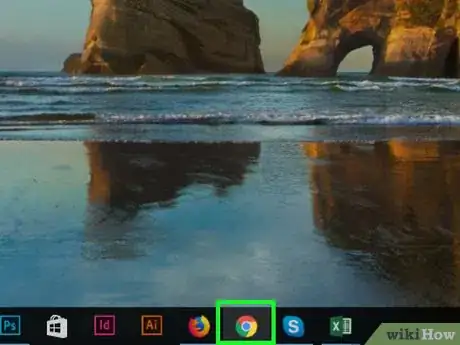

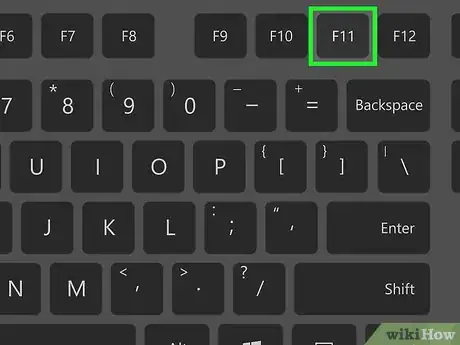
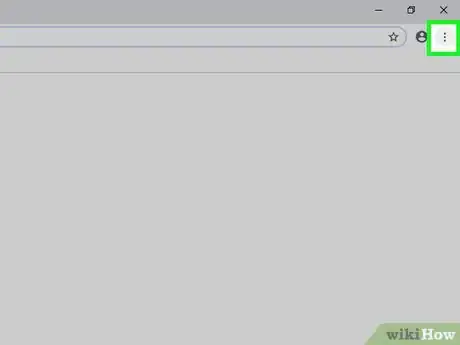
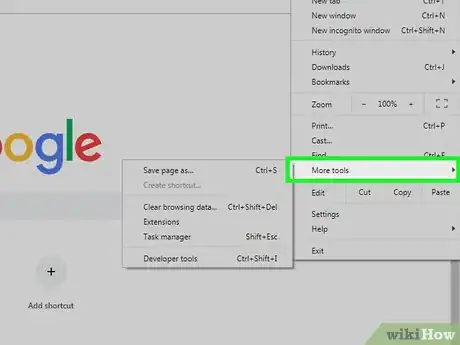
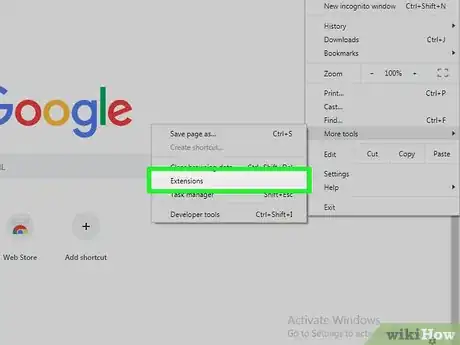
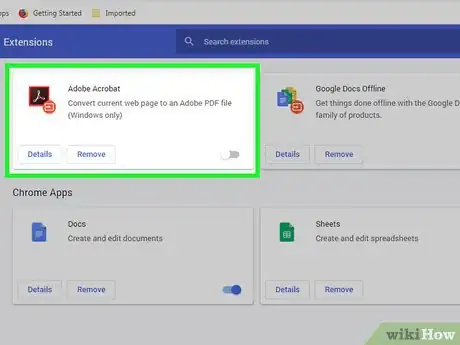
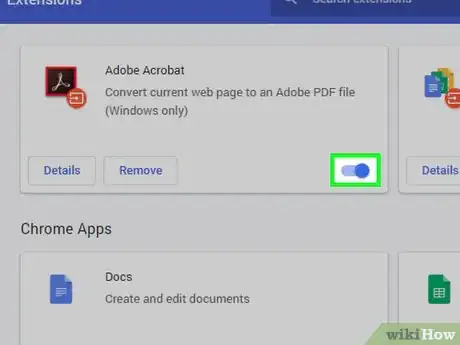
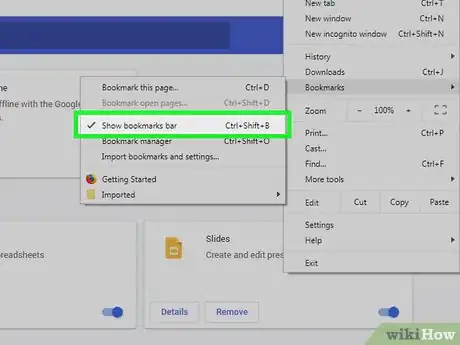
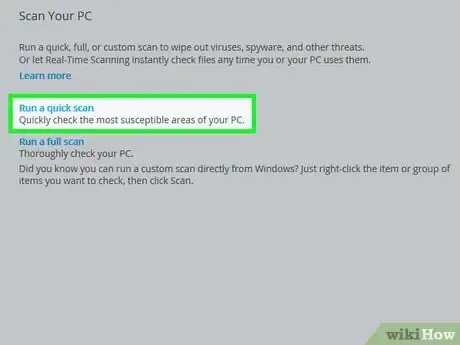
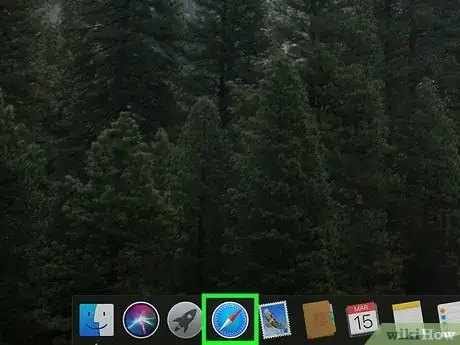
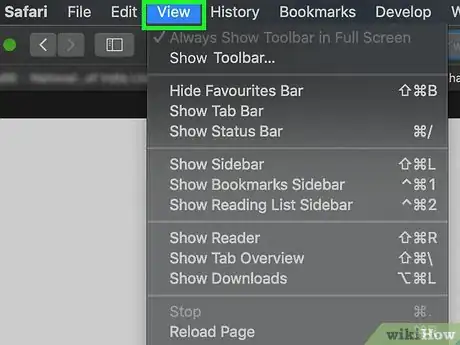
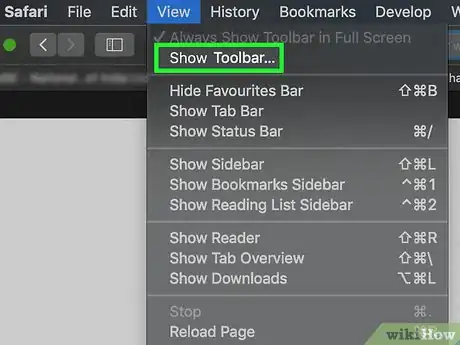
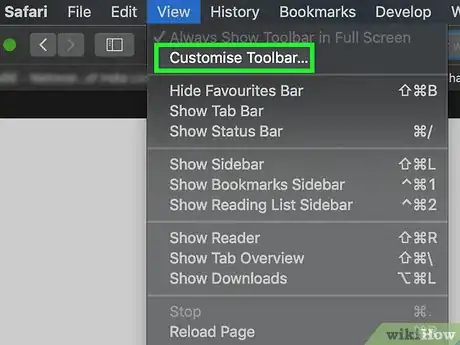
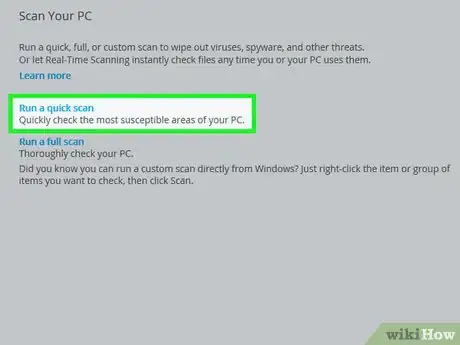
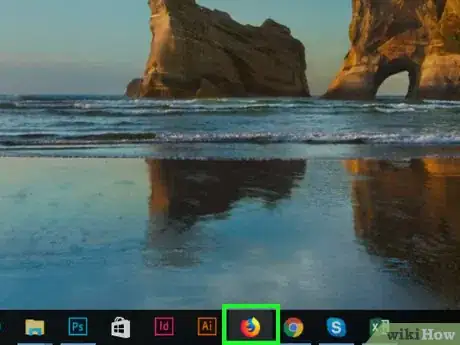
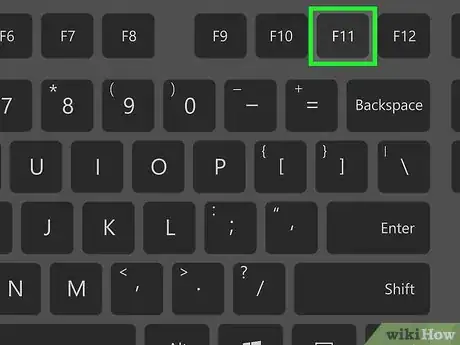
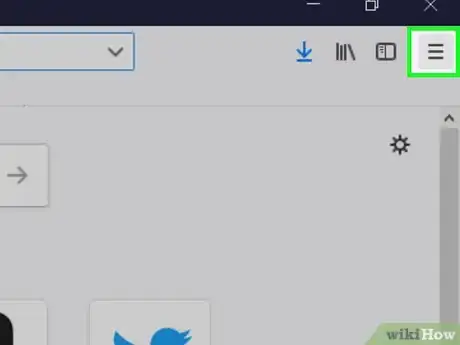
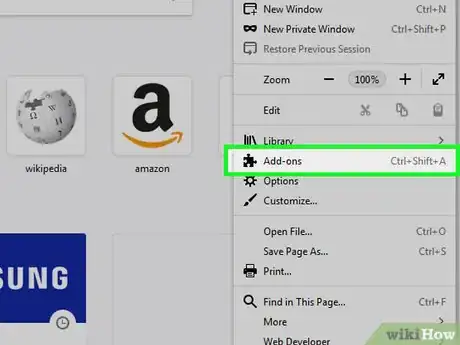
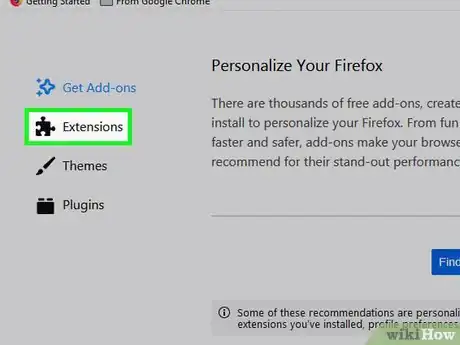
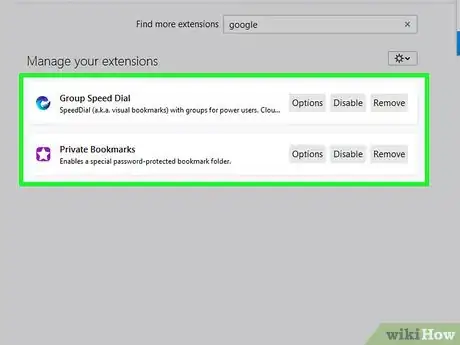
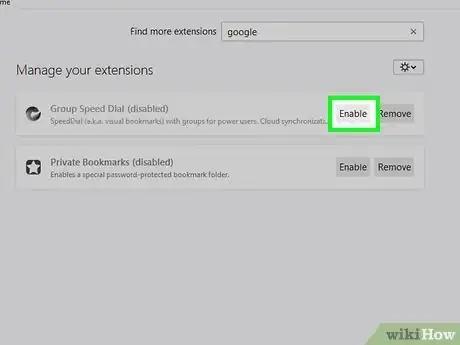
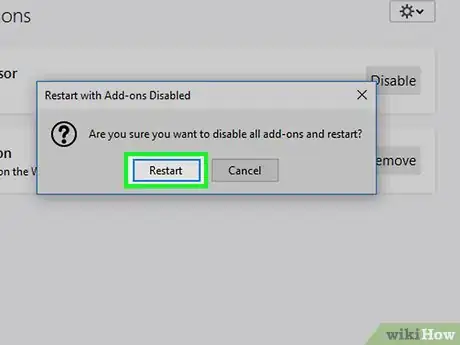
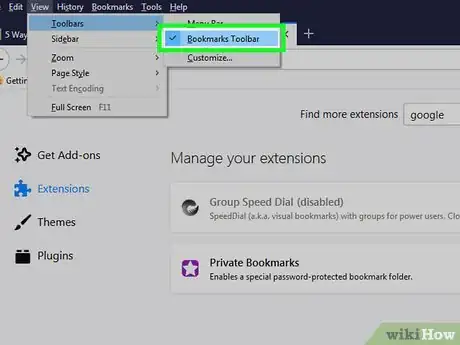
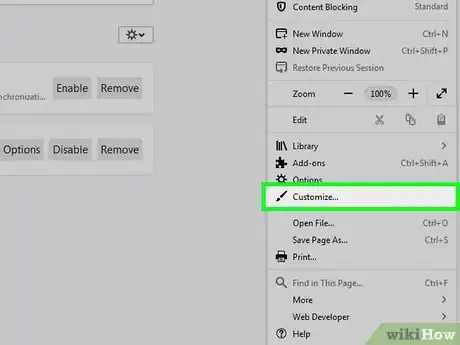
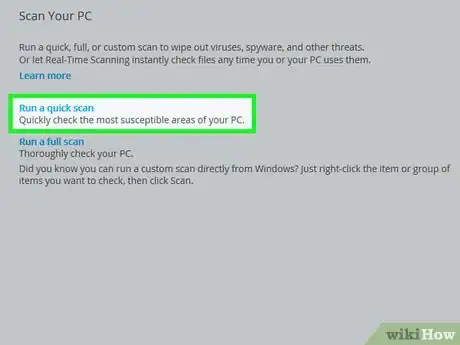
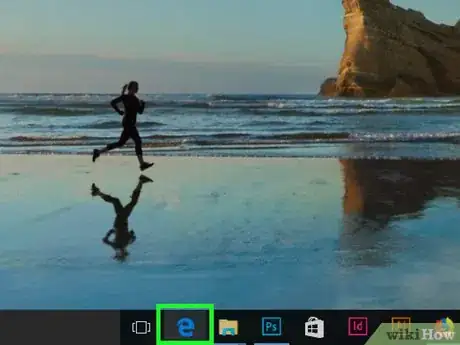
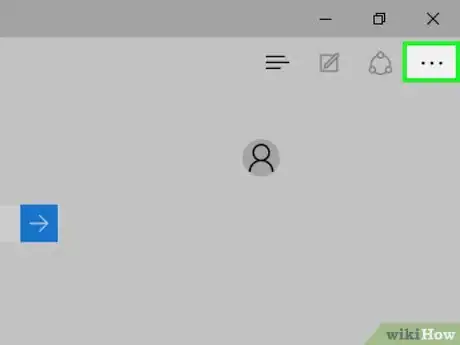
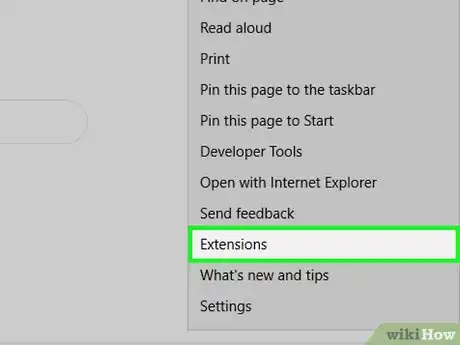
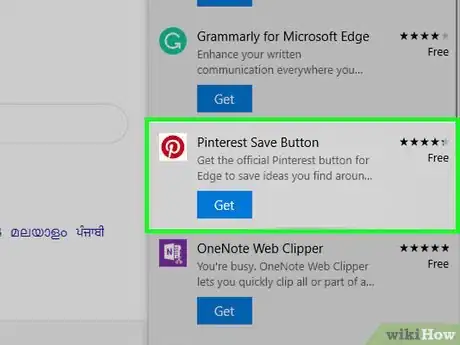
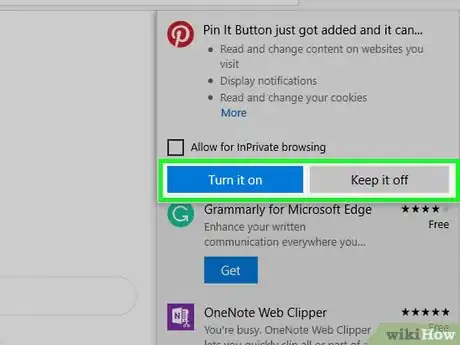


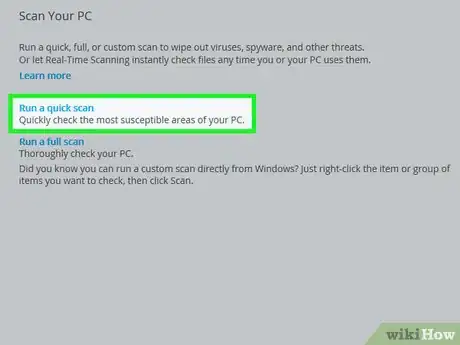
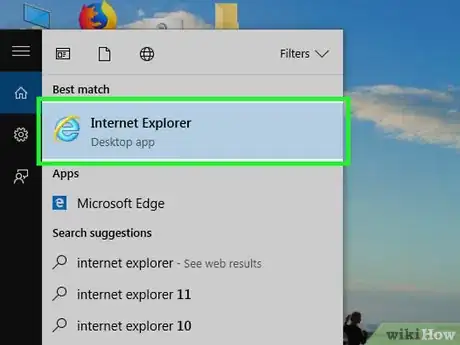
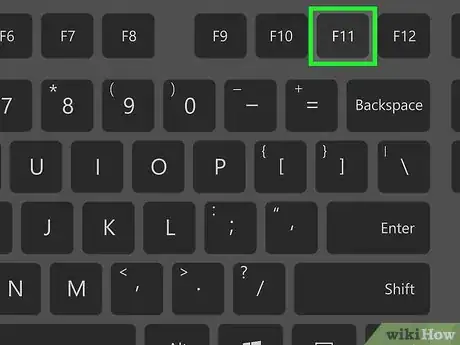
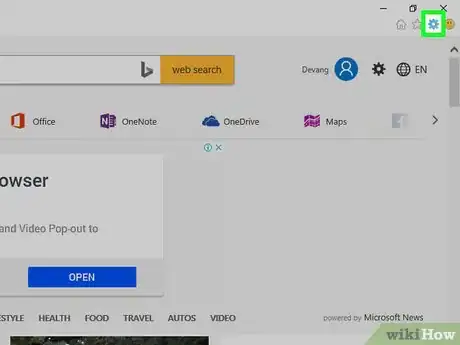

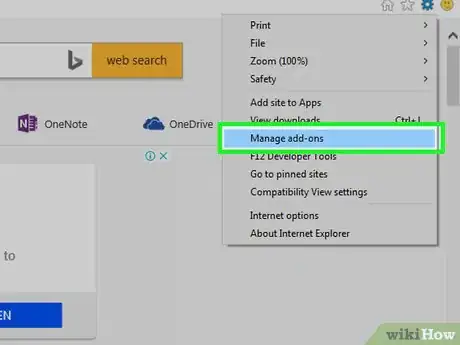
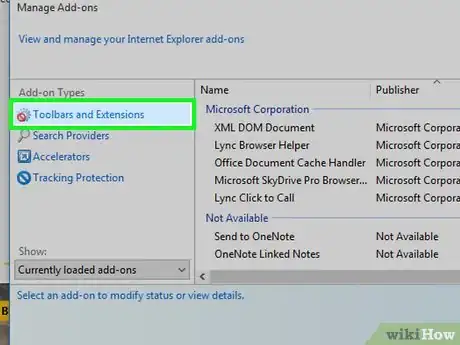
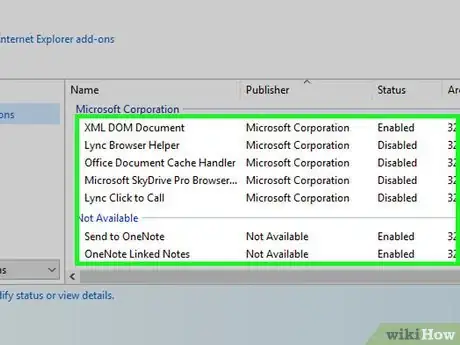
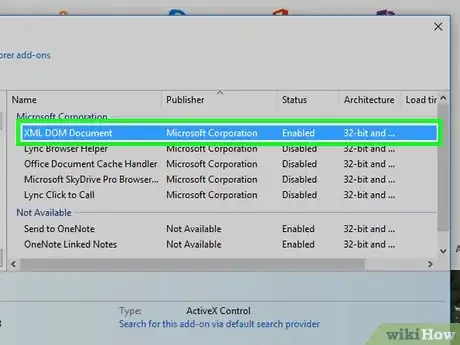
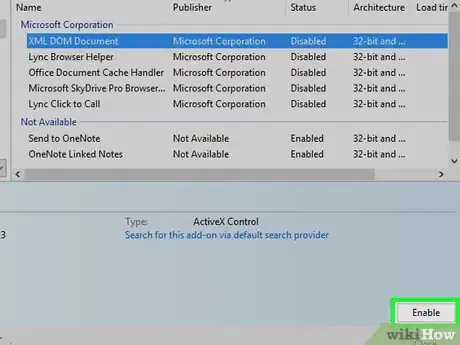
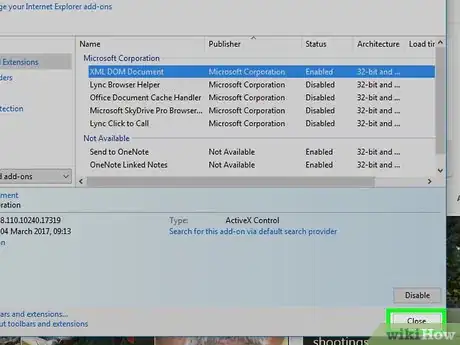
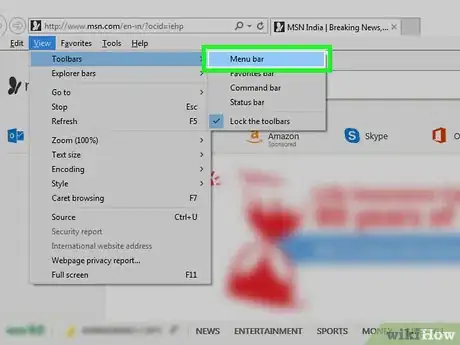
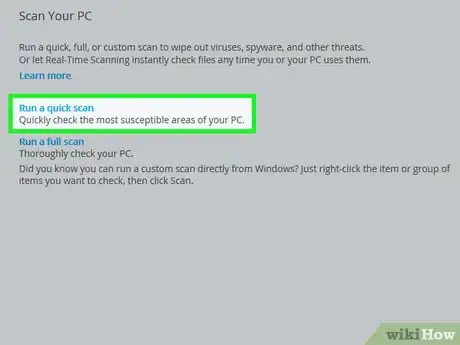


















wikiHow的内容管理团队会严密监督编辑人员的工作,确保每篇文章都符合我们的高质量标准要求。 这篇文章已经被读过56,383次。